Kustutage andmed püsivalt SSD-l
- Kategooria: Tarkvara
Solid State Drives (SSD) on muutumas üha populaarsemaks ja tundub, et on vaid aja küsimus, kuni need kogu maailmas asuvates arvutisüsteemides tavapärased vaagnapõhised kõvakettad välja vahetavad.
SSD-d töötavad teisiti kui taldrikupõhised kõvakettad, eriti kui tegemist on ketta protsesside lugemise ja kirjutamisega. Kõige tõhusam viis taldrikul põhinevate kõvaketaste turvaliseks kustutamiseks (andmete ülekirjutamine andmetega) muutub SSD-de kasutamisel nende disaini tõttu kasutamatuks.
Andmeid taldrikupõhiste kõvaketaste kohta saab kustutada, kirjutades need üle. See tagab, et andmete taastamise tööriistad ei saa andmeid taastada. See meetod ei tööta SSD-de puhul, kuna ülekirjutatavat asukohta pole võimalik määratleda.
See on äärmiselt problemaatiline arvutikasutajate jaoks, kes soovivad oma arvuti ära anda või müüa kolmandale osapoolele, kuna uus omanik võib SSD-d andmeid taastada.
Tahkete osakeste draivide andmete jäädavaks kustutamiseks on tehtud mitmeid ettepanekuid. Otsustasime katsetada neid meetodeid vanal OCZ Core Series II SSD-seadmel, et näha, kui tõhusad need on.
- Kustutage failid
- Vormindage SSD
- Krüpteerige kogu draiv
- Turvalise kustutamiskäsu väljastamine HDDErase abil
Meetodite tõhusust testitakse, käivitades andmete taastamise tarkvara Recuva pärast iga meetodit. Tõhus meetod ei tohiks taastatavaid faile maha jätta.
Testimissüsteem
- Windows 7 Professional 64-bitine
- OCZ Core Series II SSD
- Failide taastamise tarkvara recuva
Failide kustutamine
See on otsene viis Solid State'i draivide failide kustutamiseks. See on artiklis ainus võimalus, mida saab kasutada failide ja kaustade valikuliseks kustutamiseks.
Failide kustutamine otse Windows Explorerist ei ole andmete kaitsmiseks taastamistarkvara eest piisav. Recuva leidis peaaegu 100% failidest, mis on Windows Exploreris kustutatud.

Failide kustutamine otse opsüsteemist ei võimalda seega püsivalt draivide andmeid püsivalt kustutada.
Solid State Drive'i vormindamine
See on lihtsaim variant, kuna seda saab otse ilma täiendava tarkvarata täita. Windowsi kasutajad peavad Windows Exploreris leidma SSD, paremklõpsake sellel ja valima olemasolevate suvandite hulgast Vorming.
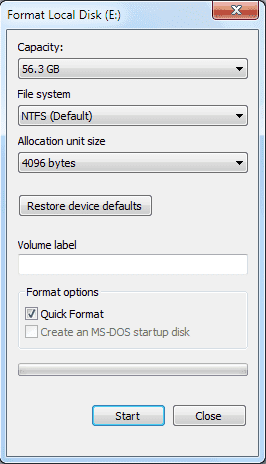
Oluline on eemaldada suvand Kiire vormindamine, et tagada kõigi draivi andmete vormindamine.

Pärast täisvormingu lõppemist ei loetle Windows Explorer draivi ühtegi faili.
Nüüd on Recuva ülesanne välja selgitada, kas faile saab pärast täielikku vormingut draivist taastada. Recuvat on lihtne kasutada. Vaja on ainult valida tahkes olekus draivitäht ja klõpsata skannimisnuppu. Esitatakse sügav skaneerimine ja see tuleks heaks kiita. See skannimine võib võtta aega, sõltuvalt SSD suurusest ja kiirusest.

Skaneerimise käigus leiti kokku 243 faili, millest kõiki eirati ja Recuvas neid ei näidatud. Ignoreeritud failid on peamiselt nullbaidised failid, meie puhul olid kõik leitud failid 0-baidised.
Täisvorming kustutas kõik draivi failid, välja arvatud taastamatud failid. Tagastatavatena näidatud ignoreeritud failidel polnud failinime, need olid kõik 0-baidised ja märkused taastatavad.
Alternatiivse vorminguga tarkvara:
Dariku saabas ja Nuke on valik kasutajatele, kellel SSD on ühendatud ainult arvutiga või kes kasutavad mõnda muud opsüsteemi.
Tahkismäluseadme krüptimine
Terve SSD krüptimine peaks teoreetiliselt olema piisav, et muuta failid taastamatuks. Oleme otsustanud kasutada krüptimistarkvara Tõeline krüpt tahkismäluseadme krüptimiseks. True Crypt, kui see on saadaval Windowsi, Linuxi ja Maci jaoks.
Siin on juhised True Cryptiga draivi krüptimiseks. Klõpsake True Crypt'i peamises liideses nuppu Loo helitugevus. See avab TrueCrypti köite loomise viisardi.

Süsteemivälise partitsiooni / draivi krüptimine on võimalus krüpteerida muu draiv kui süsteemiajam. Valige järgmises aknas TrueCrypti standardne maht ja järgmises valige seadme nupp. Valige ühendatud kõvaketaste loendist partitsioon Solid State Drive.

Valitud suvandil Krüptitud mahu loomine ja vormindage see järgmisel ekraanil, hoidke järgmisel ekraanil krüptimisvalikutes vaikeväärtused, klõpsake mahu suuruse ekraanil nuppu Järgmine ja valige seejärel parool. Hoidke vaikeseaded sellest hetkest peale, klõpsates nupul Edasi, kui see on saadaval.
Klikkides lõpus nuppu nuppu Formaat, ilmub True Cryptis hoiatusaken, milles öeldakse, et True Crypt'i köite loomisel kustutatakse kõik draivi andmed. Jätkake valikuga 'Kustuta partitsioonile salvestatud failid, luues sellesse TrueCrypti köite'.

True Crypt vormindab draivi ja kuvab pärast seda teavitusakna, milles teatatakse, et krüptitud maht on edukalt loodud.
Recuva ei saanud draivi skannida, väites, et SSD alglaadimissektorit ei saa lugeda. Täiendavad taasteprogrammid ei suutnud faile ka taastada. Ettevaatlikud kasutajad saavad draivi pärast krüptimist vormindada ja efektide testimiseks seejärel faili taastamise tarkvara käivitada. See andis samu tulemusi kui tavalise draivi vorming.
Turvalise kustutamiskäsu väljastamine HDDErase abil
Turvalise kustutamise käsk lähtestab kõik NAND asukohad kustutatud olekusse, mis tõhusalt eemaldab kõik andmed draivilt. Seda käsku kasutatakse peamiselt draivide tehaseseadete taastamiseks, mis näevad aja jooksul vähenenud jõudlust.
See meetod on mõeldud ainult kogenud kasutajatele, peamiselt seetõttu, et see nõuab BIOS-i konfigureerimist ja alglaadimisketta loomist.
HDDErase on üks vahenditest, mis toetavad turvalise kustutamise käsku. Viimane versioon on HDDErase 4 mis ei ühildu enam Inteli SSD-dega. Inteli kasutajad peavad selle asemel alla laadima HDDErase 33.
Tuleb luua buutitav ketas. HDDErase töötab ainult siis, kui AHCI on arvuti BIOS-is keelatud.
Turvaline kustutamine kontrollib draivi veendumaks, et see käsku toetab.
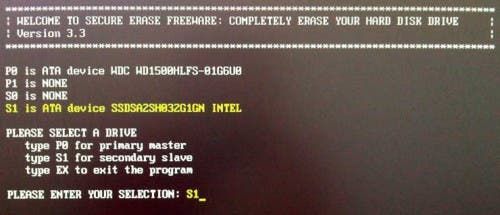
HDD-faili SSD turvaliseks kustutamiseks vajalike toimingute täielik ülevaade on saadaval aadressil IISHakud .
Pärast turvalise kustutamise käsu väljastamist DOS-is ei olnud andmeid taastada.
Soovituslik meetod andmete kustutamiseks tahkismäluseadmetel
Vorming, krüptimine ja turvaline kustutamiskäsk on muutnud draivide andmed taastamatuks. Solid State Drive'i vormindamiseks räägitakse palju, kuna see on kolmest meetodist kõige lihtsam. Enne vormindamist pole draivil andmeid vaja krüpteerida, kuna need andsid standardvorminguga samad tulemused.
Äärmiselt soovitatav on testida tulemust faili taastamise tarkvara abil, et veenduda, et allesjäänud andmeid pole võimalik taastada.
Kas teate teisi meetodeid tahkete osakeste draivide jäädavaks kustutamiseks? Andke meile kommentaarides teada.